|
在Win10正式版中,硬件的驱动程序都是自动更新的。这样一来用户无需手动更新驱动,不过也带来了一些问题。如果自动更新的驱动有问题,很容易引起蓝屏或者系统崩溃的故障。那么如何禁止Win10正式版自动更新驱动呢?  一、Win10专业版 专业版用户由于自带“组策略编辑器”,因此操作上更加直观方便一些,具体方法如下: 1、在Cortana搜索栏输入“组策略”后按回车键进入“组策略编辑器”  2、找到计算机配置→管理模板→Windows组件→Windows更新,然后在右侧找到“Windows更新不包括驱动程序”(如上图) 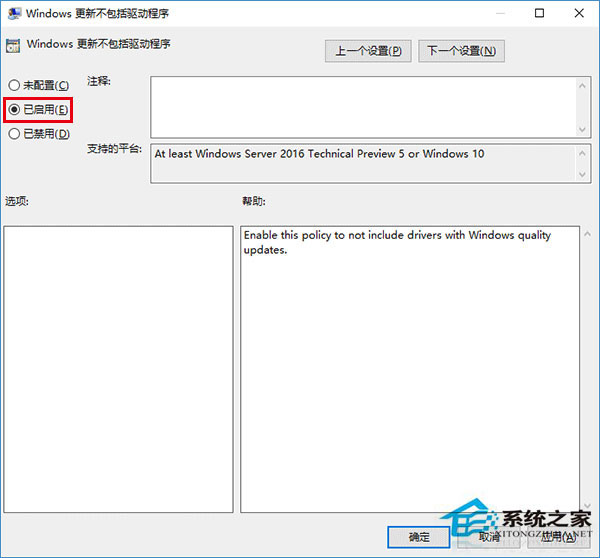 3、双击打开该项目,在左上方选择“已启用”,点击“确定”即可(如上图) 二、Win10家庭版 如果你使用家庭版,那么则无法通过组策略设置来关闭驱动自动更新,此时就要用到万能的注册表了,具体步骤如下: 1、在Cortana搜索栏输入regedit后按回车键进入“注册表编辑” 2、定位到 HKEY_LOCAL_MACHINE\SOFTWARE\Policies\Microsoft\Windows\WindowsUpdate 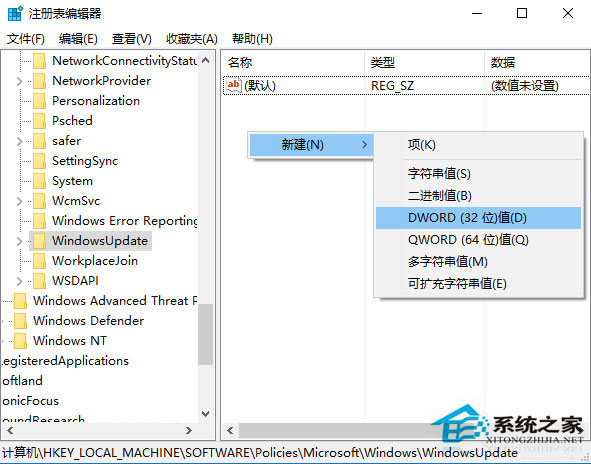 3、在右侧空白处单击右键,新建“DWORD(32位)值”,命名为ExcludeWUDriversInQualityUpdate(如上图) 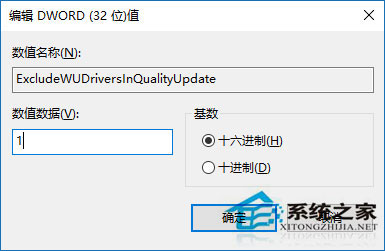 需要注意的是,这里的“32位”无关乎系统本身体系结构,也就是说64位版系统同样需要新建“DWORD(32位)值”,而不能新建“64位值”。 4、双击打开新建的值,修改数值数据为1(如上图),点击“确定”即可。 以上就是Win10专业版和家庭版的一周年更新中关闭驱动自动更新的方法了,设置完成后重启电脑就能生效了。这个功能极大地避免了因为不成熟驱动对系统产生的风险。 |
本月热词:
上网入门知识相关文章推荐
热门上网入门知识文章推荐
上网入门知识文章阅读排
- Win10怎么给小娜搜索框添加放大镜、箭头图标
- Win10打开照片应用提示“无效的注册表值”怎
- Win10使用360极速浏览器播放视频出现卡顿的解
- Win10正式版1511自制中文ISO系统镜像下载(附
- Win10除了Edge以外的浏览器都不能上网怎么办
- Win10任务栏不见了怎么找回来?
- Win10打开文件取消安全警告的方法
- 苹果笔记本安装Win10后触摸板没有右键的解决
- Win10如何在右键菜单中添加“显示/隐藏文件”
- Win10怎么开启快速启动?Win10开启快速启动的
- Win10笔记本接显示器不显示怎么办?
- Win10系统怎么取消开机密码?Win10系统取消开
- Win10怎么解压文件?Win10解压文件的方法
- 通过360软件升级Win10后显示已激活是否真的激
- Win10快速获取文件路径的操作方法
- Win10截图功能失效了怎么办?
- Win10隐藏Windows Defender任务栏图标的方法
- Win10系统自动更新失败的解决方案
- Win10黑盒怎么超频?黑盒超频的方法
- Win10怎么设置256色?
◎ > 电脑入门 > 上网入门知识 > INTRODUCE
如何禁止Win10预览版自动更新驱动?
顶一下
(0)
0%
踩一下
(0)
0%
------分隔线----------------------------

谈谈您对该文章的看